Liên kết nhanh
Steam Deck là một người thay đổi trò chơi cho cả game thủ và những người đam mê PC di động. Nó không chỉ cung cấp trải nghiệm chơi game mạnh mẽ, mà chế độ máy tính để bàn của nó còn mở ra một thế giới khả năng cho người dùng muốn làm nhiều hơn là chỉ chơi trò chơi. Một trong những tính năng mạnh mẽ nhất là khả năng truy cập lưu trữ nội bộ từ xa bằng cách sử dụng Secure Shell (SSH), một giao thức an toàn để truy cập dữ liệu từ xa. Tuy nhiên, nhiều người dùng Deck Steam không biết làm thế nào để khai thác tính năng này. Hướng dẫn toàn diện này sẽ hướng dẫn bạn mọi thứ bạn cần biết về việc cho phép và sử dụng SSH trên sàn Steam của bạn, cùng với các mẹo thiết yếu khác.
Các bước để cho phép SSH trên sàn Steam
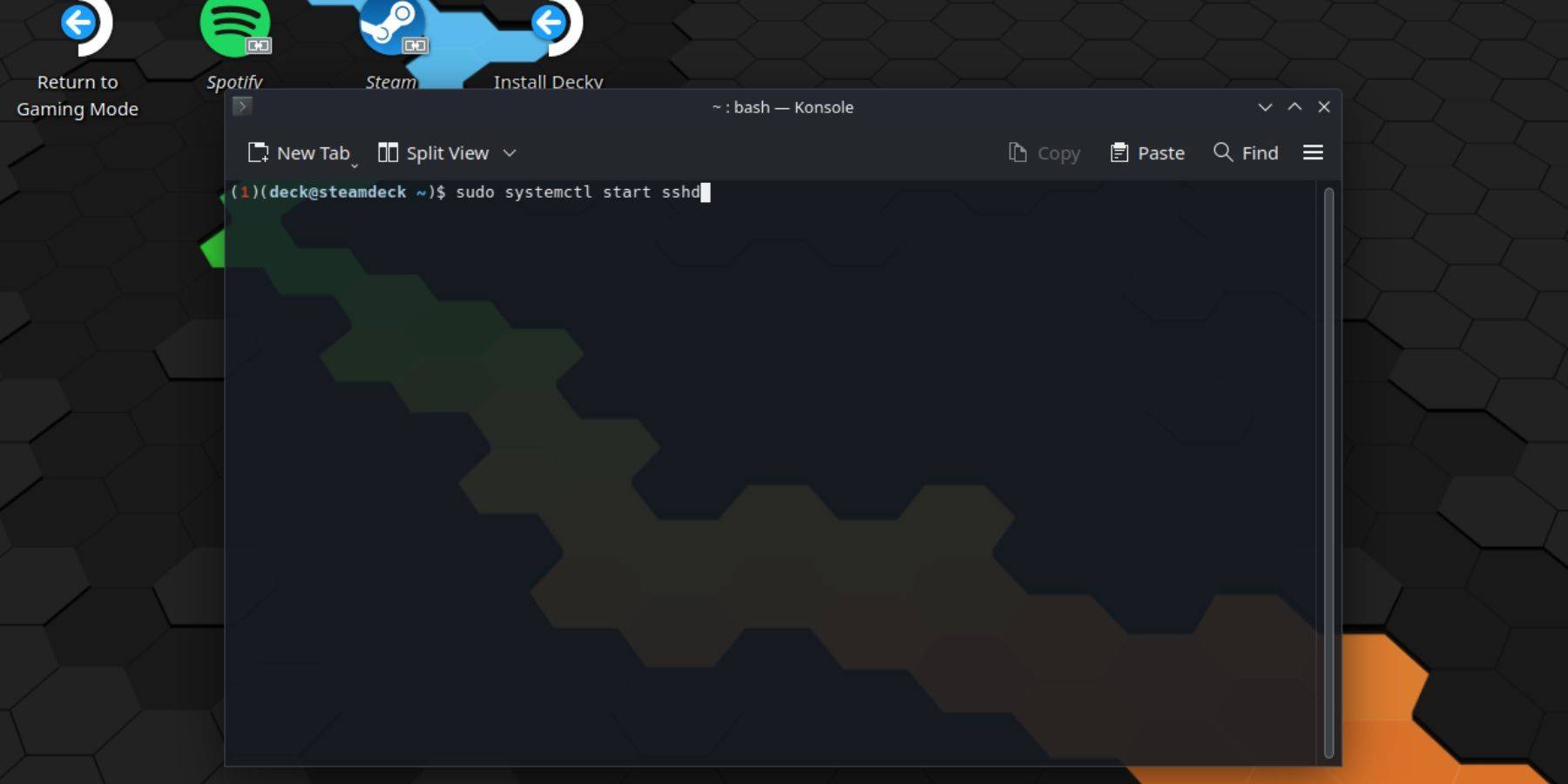 Kích hoạt SSH trên sàn Steam của bạn là một quá trình đơn giản. Thực hiện theo các bước này để bắt đầu:
Kích hoạt SSH trên sàn Steam của bạn là một quá trình đơn giản. Thực hiện theo các bước này để bắt đầu:
- Sức mạnh trên sàn hơi của bạn.
- Nhấn nút Steam.
- Điều hướng đến Cài đặt> Hệ thống> Cài đặt hệ thống> Bật chế độ Nhà phát triển.
- Nhấn lại nút Steam.
- Chọn Nguồn> Chuyển sang Chế độ máy tính để bàn.
- Mở konsole từ menu bắt đầu.
- Đặt mật khẩu nếu bạn chưa có bằng cách nhập lệnh:
passwd. Làm theo lời nhắc để đặt mật khẩu của bạn. - Bật SSH bằng cách nhập lệnh:
sudo systemctl start sshd. Để đảm bảo SSH chạy sau khi khởi động lại, cũng nhập:sudo systemctl enable sshd. - Với SSH được bật, giờ đây bạn có thể truy cập bộ bài Steam của mình từ xa bằng bất kỳ máy khách SSH của bên thứ ba nào.
Quan trọng: Hãy thận trọng khi không xóa hoặc di chuyển các tệp hệ thống, vì điều này có thể làm hỏng hệ điều hành của bạn.
Cách vô hiệu hóa SSH trên sàn Steam
Nếu bạn cần vô hiệu hóa SSH trên sàn Steam, hãy làm theo các bước sau:
- Truy cập konsole từ menu bắt đầu.
- Nhập lệnh để vô hiệu hóa SSH:
sudo systemctl disable sshd. Nếu bạn cần dừng SSH ngay lập tức, hãy sử dụng:sudo systemctl stop sshd.
Cách sử dụng SSH để kết nối với sàn Steam
 Khi SSH được bật, kết nối với sàn Steam của bạn từ xa là dễ dàng. Chẳng hạn, bạn có thể sử dụng một công cụ như Warpinator. Đây là cách:
Khi SSH được bật, kết nối với sàn Steam của bạn từ xa là dễ dàng. Chẳng hạn, bạn có thể sử dụng một công cụ như Warpinator. Đây là cách:
- Cài đặt Warpinator trên cả sàn Steam và PC của bạn.
- Khởi chạy Warpinator trên cả hai thiết bị cùng một lúc.
- Chuyển tập tin giữa các thiết bị của bạn một cách dễ dàng.
Nếu bạn đang sử dụng PC Linux, bạn có thể kết nối mà không cần thêm phần mềm:
- Mở Trình quản lý tệp của bạn.
- Nhập
sftp://deck@steamdecktrong thanh địa chỉ. - Nhập mật khẩu bạn đặt trước đó để thiết lập kết nối.
















